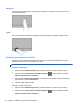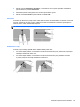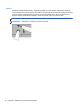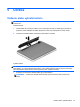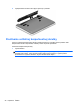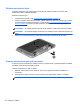Getting Started Guide HP Notebook PC - Windows 7
Keď je funkcia num lock na externej numerickej klávesnici zapnutá, indikátor funkcie num lock na
počítači svieti. Keď je funkcia num lock na externej numerickej klávesnici vypnutá, indikátor funkcie
num lock na počítači nesvieti.
Ak chcete funkciu num lock zapnúť alebo vypnúť počas práce na externej numerickej klávesnici:
▲ Stlačte kláves num lk na externej numerickej klávesnici, nie na numerickej klávesnici počítača.
Používanie polohovacích zariadení
POZNÁMKA: Okrem polohovacích zariadení dodávaných s počítačom môžete použiť externú myš
USB (kupuje sa samostatne), ktorá sa pripája k jednému z portov USB na počítači.
Nastavenie parametrov polohovacieho zariadenia
Ak chcete prispôsobiť nastavenia polohovacích zariadení, napríklad konfiguráciu tlačidla, rýchlosť
kliknutia a možnosti ukazovateľa, použite okno Vlastnosti myši v systéme Windows.
Otvorenie okna Vlastnosti myši:
●
Vyberte ponuku Štart > Zariadenia a tlačiarne. Potom pravým tlačidlom kliknite na zariadenie
predstavujúce váš počítač a vyberte položku Nastavenie myši.
Používanie zariadenia TouchPad
Ak chcete posunúť ukazovateľ, posúvajte prst po zariadení TouchPad v tom smere, akým sa má
pohybovať ukazovateľ. Ľavé a pravé tlačidlo zariadenia TouchPad používajte rovnakým spôsobom
ako tlačidlá na externej myši.
Vypnutie a zapnutie zariadenia TouchPad
Zariadenie TouchPad vypnete a zapnete rýchlym dvojitým ťuknutím na tlačidlo zapnutia/vypnutia
zariadenia TouchPad.
Indikátor zariadenia TouchPad a ikony na obrazovke označujú stav zariadenia TouchPad.
Nasledujúca tabuľka znázorňuje a opisuje ikony zariadenia TouchPad na obrazovke.
Indikátor zariadenia
TouchPad
Ikona Popis
Jantárová farba
Signalizuje, že zariadenie TouchPad je vypnuté.
Vypnuté
Signalizuje, že zariadenie TouchPad je zapnuté.
Používanie polohovacích zariadení 23